Δοκίμασα το CentOS 8 σχεδόν αμέσως μετά την κυκλοφορία του, καθώς είναι ένα από τα συστήματα που χρησιμοποιώ εδώ και χρόνια, σε servers, workstations και desktop.
Το νέο λειτουργικό CentΟS 8.0.1905, είναι τώρα διαθέσιμο σε δύο διαφορετικά ISO: το γνωστό CentOS Linux, το παραδοσιακό, σταθερό λειτουργικό σύστημα που βασίζεται στο RHEL, και το CentΟS Stream. Το νέο CentΟS Stream σύμφωνα με τους προγραμματιστές περιγράφεται σαν μια πλατφόρμα που είναι μεταξύ της διανομής Fedora και RHEL.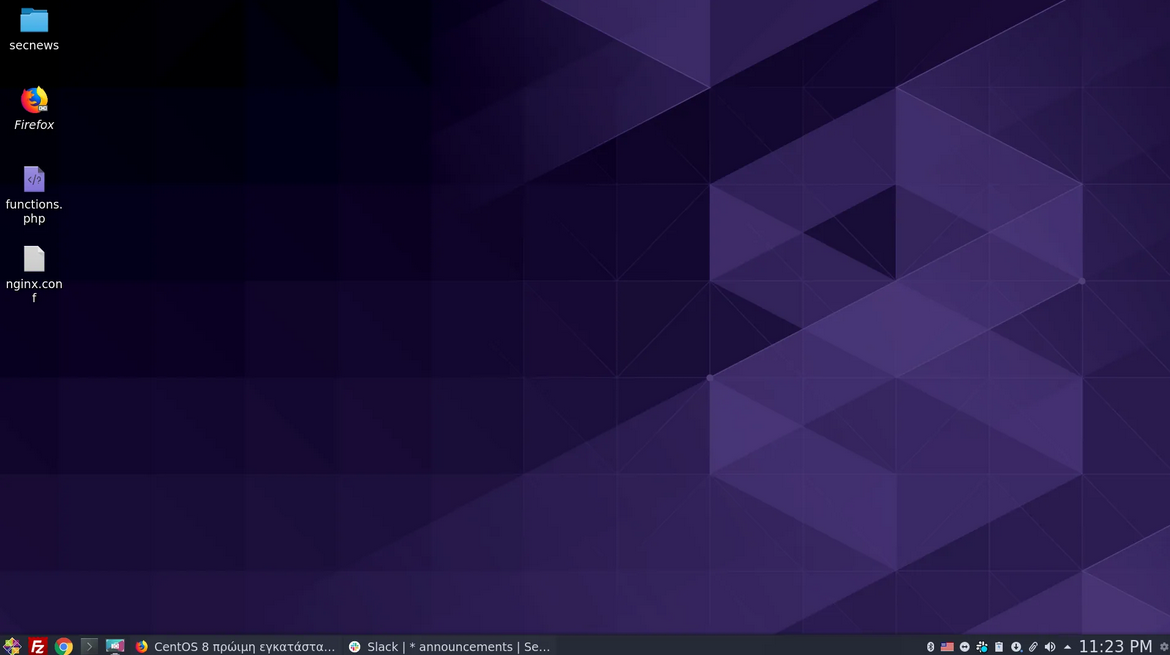
Όμως από τις τελευταίες minor εκδόσεις του RHEL πριν την έκδοση 8, η εταιρεία σταμάτησε να υποστηρίζει το αγαπημένο σε πάρα πολλούς περιβάλλον εργασίας KDE Plasma. Έτσι το νέο CentΟS 8.0.1905 κυκλοφόρησε μόνο με το Gnome σαν μοναδικό desktop environment.
Παρακάτω θα δούμε πως μπορείτε να εγκαταστήσετε το KDE Plasma στην έκδοση 5.15.5, πριν κυκλοφορήσει στα επίσημα repos του CentOS 8.
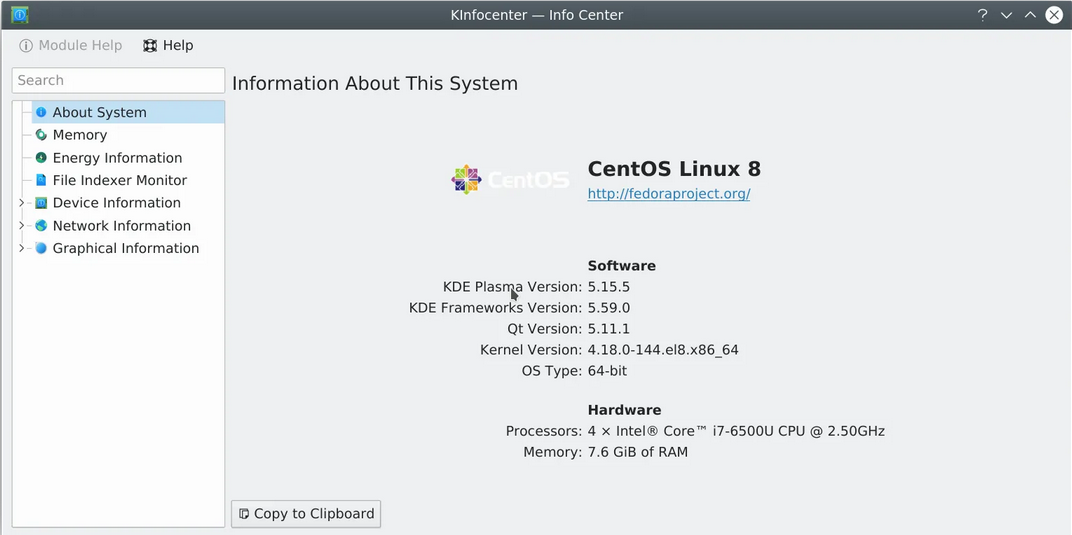
Να αναφέρω ότι μέχρι στιγμής το KDE desktop environment τρέχει χωρίς κάποιο ιδιαίτερο πρόβλημα, εκτός από ένα σφάλμα, που παρουσιάζεται περιστασιακά. Το σφάλμα αναφέρεται στο kdeinit5 ένα Launcher για applications που χρειάζονται kdeinit support. 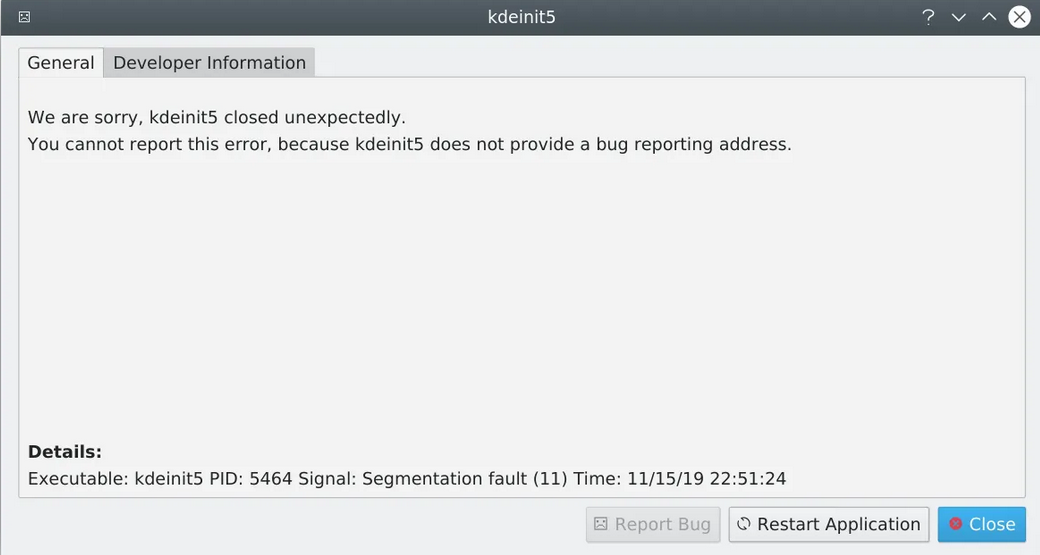
Ας περάσουμε όμως στην εγκατάσταση:
Αρχικά θα πρέπει να προσθέσουμε τα απαραίτητα repos.
Αν δεν το έχετε εγκαταστήσει, προσθέστε το epel-release με την παρακάτω εντολή σαν root:
rpm -Uvh https://dl.fedoraproject.org/pub/epel/epel-release-latest-8.noarch.rpm
και μετά ενεργοποιήστε το epel-playground (Ναι θα το εγκαταστήσουμε από το EPEL8 playground,μέχρι να το δούμε στο EPEL8):
dnf config-manager --enable epel-playground
Μετά ενεργοποιήστε τα PowerTools
dnf config-manager --enable PowerTools
Τώρα είμαστε έτοιμοι να περάσουμε στην εγκατάσταση του KDE Plasma
Ας καθαρίσουμε λίγο
dnf clean all
και
dnf update
Τρέξτε σαν root τις παρακάτω εντολές:
dnf group install "KDE Plasma Workspaces"
dnf group install kde-desktop
dnf group install kde-apps
dnf group install kde-media --skip-broken
dnf group install kde-software-development
dnf group install kf5-software-development
Μετά μπορούμε να προσθέσουμε το sddm σαν desktop manager αν θέλουμε αν και το gdm λειτουργεί μια χαρά. Τρέξτε τις εντολές: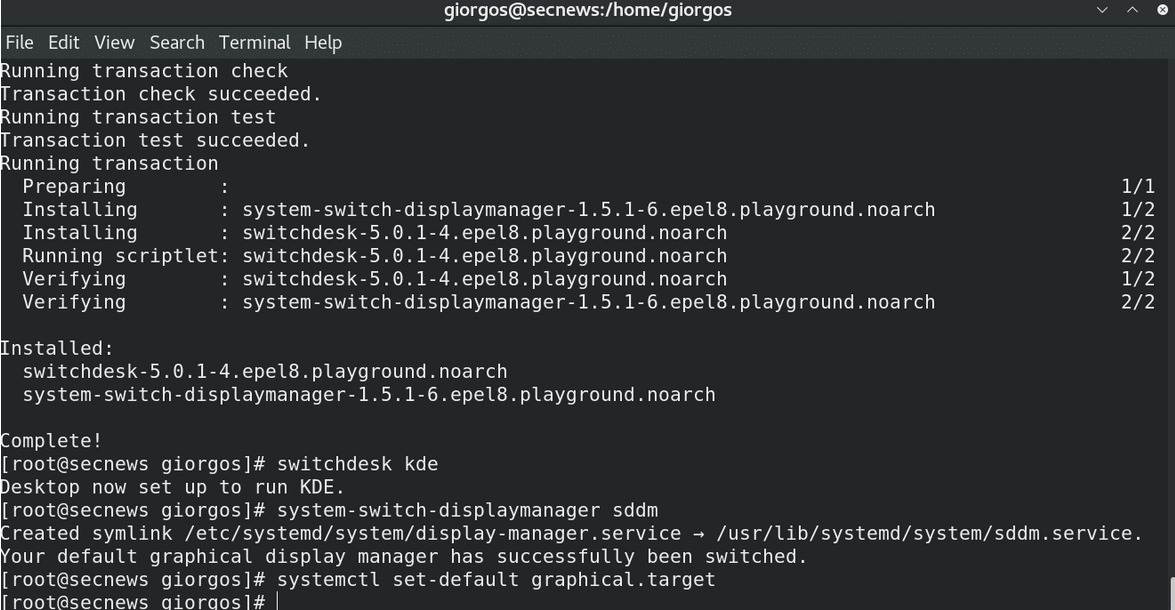
dnf install switchdesk system-switch-displaymanager
switchdesk kde
system-switch-displaymanager sddm
systemctl set-default graphical.target
Τα πακέτα που δεν υπάρχουν στην παραπάνω εγκατάσταση είναι τα: calligra (ένα office suite)
με σφάλμα — too many dependencies,
telepathy και python2-dbus, το οποίο δεν χρησιμοποιείται από το RHEL8.
Όμως με τις παραπάνω εντολές θα εγκαταστήσετε το KDE στο σύστημά σας, πριν κυκλοφορήσει επίσημα, όποτε κυκλοφορήσει.
Tip: Αν εγκαταστήσετε το sddm και δείτε την οθόνη εισόδου, μην ξεχάσετε να αλλάξετε deskop από Gnome σε KDE.





